Чудите се как да препращате текстови съобщения към друг iPhone или дори телефон с Android? Понякога получаваме текстови съобщения или изображения, които наистина искаме да споделим с приятели, семейство или дори колеги. Може би е нещо смешно, супер сладко или дълбоко. Може би това е снимка или някакъв друг тип прикачен файл към съобщение, който е от решаващо значение за работата.
Каквото и да е съобщението, ние искаме да го споделим, като бързо го препращаме към всичките ни пипове. Но след това откриваме, че не е толкова прозрачно как точно препращаме нещо на някой друг чрез приложението Messages!
Точно това ми се случи преди няколко дни - исках бързо да препратя текст и изображение на един приятел, изпратен на друг приятел, знаейки, че ще го изстреля. Но опитайте се колкото можех, не можах да разбера как да препратя това проклето съобщение и изображение към нея! И да, беше разочароващо. 
Но добрата новина е, че наистина успях да предам това съобщение, след като отделих малко време, за да науча как. Така че, за да отговоря на въпроса как да препращам текстови съобщения към друг iPhone? Или който и да е друг телефон по този въпрос, ето как го правим.
Най-хубавото е, че е доста лесно, щом разберете!
Така че нека стигнем до него!
Следвайте тези бързи съвети за препращане на текстови съобщения на всеки и на всеки, когото изберете!
- Натиснете и задръжте балончето със съобщението, което искате да препратите
- Докоснете Още
- Изберете всички други текстови съобщения, които искате да препратите
- Докоснете бутона напред (извита стрелка)
- Въведете всички хора, които искате да получавате текстовете
- Докоснете Изпрати
Препратете тези текстове за iPhone! И изображения или прикачени файлове също
- Придвижете се до нишката на разговора, която съдържа съобщението и / или изображението и т.н., която искате да препратите на някой друг
- Това работи за iMessages и SMS / MMS (сини или зелени мехурчета)
- Натиснете продължително балонче със съобщение, докато видите изскачащо меню с опции Копиране и Още
- Натиснете Още

- Празни кръгове се появяват до всички ваши текстове и изображения
- Докоснете кръга, за да изберете съобщенията, изображенията и всичко друго, което искате да препратите
- Син кръг с бяла отметка се появява до всяко избрано съобщение или изображение
- Докоснете бутона напред - кривата стрелка в дясната долна част на екрана
- Появява се нов екран с текстови съобщения с всички избрани от вас съобщения, съобщения или снимки
- Въведете името, телефонния номер или имейл на лицето (лицата), на което искате да препратите това съобщение
- Или докоснете знака Плюс (+), за да преглеждате контактите си
- Докоснете Изпращане (синята или зелената стрелка в прозореца на съобщението)
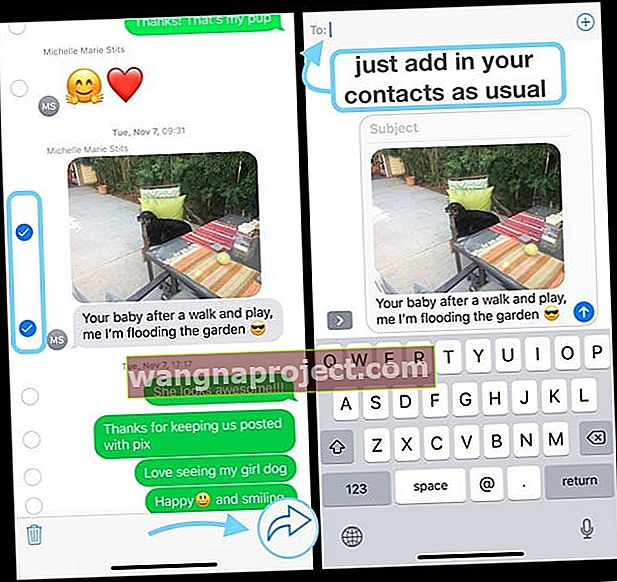
Как да препращате текстови съобщения до множество получатели
Това е лесно! Просто следвайте същите стъпки, с изключение на въвеждането на множество имена, телефонни номера, имейли и т.н., когато достигнете стъпки 6.1 и 6.2. Това е толкова просто.
Как да препращате стикери, емоджи, връзки, видеоклипове и други прикачени файлове към съобщения чрез текстово съобщение
Това е все едно. И лесно.
Така че, ако някой ви изпрати текстово съобщение на видео, стикер, емотикони или почти всичко друго, можете да го препратите, следвайки същите тези стъпки.
Просто се уверете, че сте избрали всички елементи, които искате да препратите, като изберете празния кръг и ще получите син кръг с бяла отметка до цялото съдържание, което искате да препратите. 
Не забравяйте, че емотиконите, анимите и бележките не изглеждат абсолютно еднакво, ако ги изпращате на устройства, различни от Apple.
За щастие стикерите трябва да изглеждат по същия начин, както вашият iDevice изпраща стикера като изображение.
Искате ли да препращате автоматично текстовите съобщения на вашия iPhone? 
Това е въпрос, който чуваме много: мога ли да препращам текстови съобщения на друг телефон автоматично?
Много хора искат да препращат автоматично текстовете си, като например от служебен телефон към личен телефон или обратно.
Или може би пътувате до друга държава и използвате друг телефон, докато сте далеч, НО все пак искате всичките си съобщения.
За съжаление, за разлика от телефоните с Android, iPhone понастоящем не предлагат приложение (дори приложение на трета страна), което да направи това вместо вас.
Но има някои заобиколни решения, тук е най-доброто ни!
На първо място, ако се придържате към екосистемата на Apple, можете да получите същите iMessages на две или повече iDevices, ако влезете със същия Apple ID или използвате Messages в iCloud, за да поддържате историята на съобщенията си актуализирана и синхронизирана на всички ваши устройства.
Използвайте Messages в iCloud
Когато включите Messages в iCloud, всичките ви съобщения се актуализират автоматично на всяко устройство, в което сте влезли със същия Apple ID и с активирани Messages в iCloud.
Това означава, че винаги имате едни и същи съобщения навсякъде, където използвате iMessage.
И ако изтриете съобщение, снимка или разговор на едно устройство, iCloud го премахва от всички ваши устройства.
Как да включите Съобщения в iCloud
На вашия iPhone и iPad
- Отидете в Настройки
- Докоснете вашия Apple ID
- Докоснете iCloud
- Превключване на съобщения

- Повторете за всички устройства
На вашия Mac
- Отворете Съобщения
- Изберете Съобщения> Предпочитания> iMessage
- Поставете отметка в квадратчето до Активиране на съобщения в iCloud
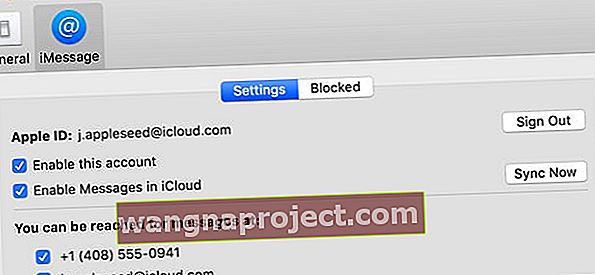
- Повторете за всички допълнителни Mac
Или използвайте функцията за непрекъснатост на Apple за SMS!
Ако имате iPhone, всички текстови съобщения, които изпращате и получавате на вашия iPhone, могат да се показват и на вашия Mac, iPad и iPod touch.
С Continuity вие продължавате вашите SMS разговори от което и да е устройство наблизо. 
Как да настроите непрекъснатост за iDevices и Mac
- Уверете се, че всяко устройство е влязло в iCloud със същия Apple ID
- На iPhone отидете в Настройки> Съобщения> Изпращане и получаване . Проверете дали Apple ID е същият Apple ID, който използвате за iMessage на всички останали устройства.
- Добавете отметка към вашия телефонен номер и имейл адрес, така че да можете да бъдете достигнати от iMessage по двата начина
- Повторете горната стъпка за всички други устройства, на които искате да се показват текстовете ви
- На вашия iPhone отидете в Настройки> Съобщения> Препращане на текстови съобщения
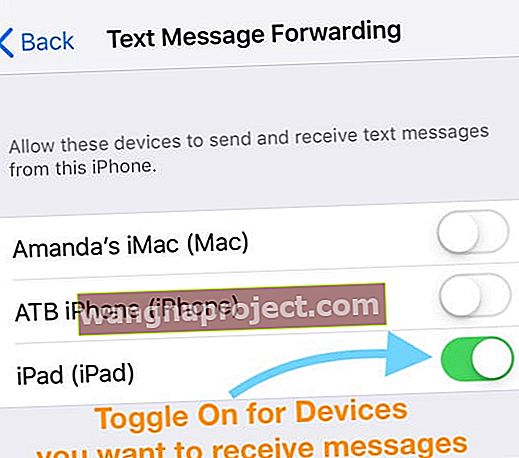
- Изберете кои устройства искате да изпращате и получавате текстови съобщения от този iPhone
- Ако не използвате двуфакторно удостоверяване за вашия Apple ID, код за проверка се появява на всяко от другите ви устройства: въведете този код на вашия iPhone
- На Mac отворете Messages, след което изберете Messages> Preferences
- Щракнете върху Акаунти, след което изберете своя акаунт в iMessage
- Уверете се, че показаният тук Apple ID е същият Apple ID, който използвате на другите си устройства
- Добавете отметка към вашия телефонен номер и имейл адрес, ако вече не е там
Не виждате настройката за препращане на текстови съобщения на вашия iPhone?
- Отидете в Настройки> Съобщения и изключете iMessage
 Можете да изключите iMessage изцяло в настройките на Messages.
Можете да изключите iMessage изцяло в настройките на Messages. - Изчакайте 1-2 минути
- Включете отново iMessage
- Докоснете Изпращане и получаване
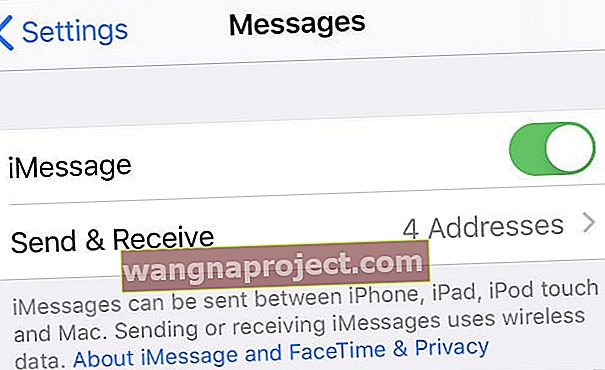 Докоснете Изпращане и получаване, за да редактирате данните си.
Докоснете Изпращане и получаване, за да редактирате данните си. - Изберете да използвате вашия Apple ID за iMessage
- Влезте със същия Apple ID, използван на другите ви устройства
Обърнете се към вашия оператор
Ако нито една от тези опции не е възможна или ако искате автоматично да препращате текстови съобщения от iPhone към Android, проверете дали вашият оператор предлага някаква опция за препращане на текст.
Понастоящем няма опция в iOS или чрез приложение на трета страна, което автоматично изпраща всички SMS текстове от iDevice към Android или друга мобилна операционна система.
Опции за Android 
Има обаче приложение за телефони с Android за автоматично пренасочване на текстове към iPhone.
Така че, ако имате и телефон с Android, и iPhone, опитайте да използвате приложение на трета страна като AutoForwardSMS на телефона си с Android.
Тези приложения позволяват SMS текстовете на Android да се препращат автоматично към всеки друг тип телефон, включително iPhone. Мнозина дори препращат входящите текстови съобщения на вашия имейл адрес.
Така че за хората, които използват Android и iPhone, има опции, така че не винаги трябва да носите 2+ мобилни телефона.
Или опитайте приложение на трета страна за препращане на текстови съобщения 
Много хора, които се нуждаят от автоматично пренасочване на SMS между множество телефони, се кълнат в Google Voice. Недостатъкът е, че се нуждаете от нов телефонен номер - не можете да използвате текущия си номер на iPhone. Google обаче предлага този телефонен номер, включително локален код, безплатно.
След това можете да инсталирате приложението Google Voice, като използвате същия номер на произволен брой смартфони и компютри. По този начин всичките ви текстове, обаждания и гласови съобщения се синхронизират между всички видове устройства от всички производители.
Така вашите текстове в Google Voice ще се показват на всяко устройство, без да е необходимо да носите повече от едно устройство наведнъж. На iPhone обаче всички обаждания, направени с помощта на Google Voice DO, се броят за минути в плана на мобилния ви телефон, ако това е проблем. А Google Voice в момента се предлага само в САЩ.
Други подобни опции включват приложения като Sideline, LineUp, Second Phone Number, Hushed Second Number и много други. Вместо да препоръчваме конкретно приложение, препоръчваме на нашите читатели да посетят магазина за приложения и да прочетат отзиви и описания, за да видят кое приложение, ако има такова, отговаря на техните специфични нужди.
Ако пренасочването на текст е важно за вас или ако жонглирате с множество устройства с множество номера, тези решения на трети страни може да са най-добрият начин.


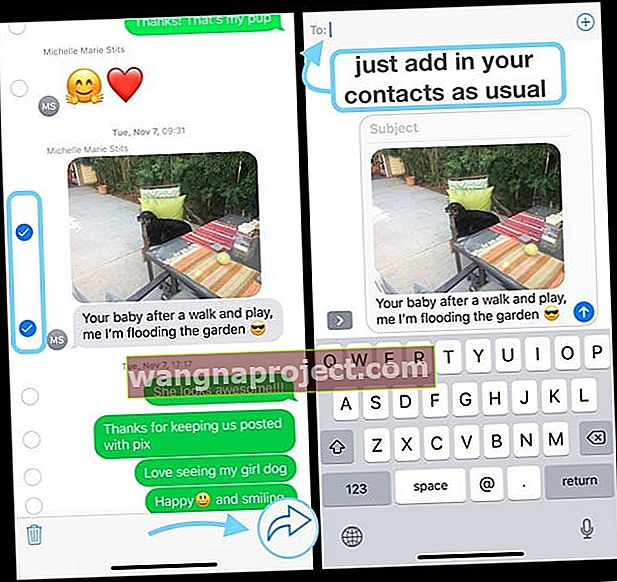


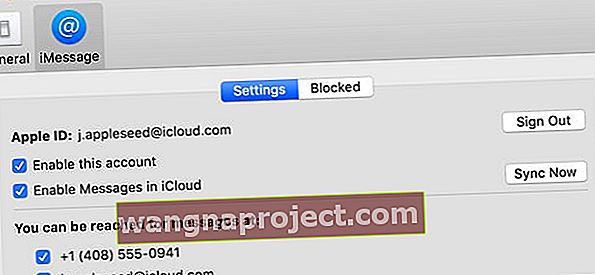
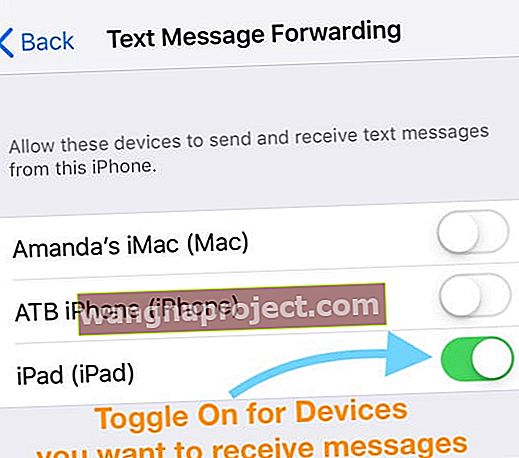
 Можете да изключите iMessage изцяло в настройките на Messages.
Можете да изключите iMessage изцяло в настройките на Messages.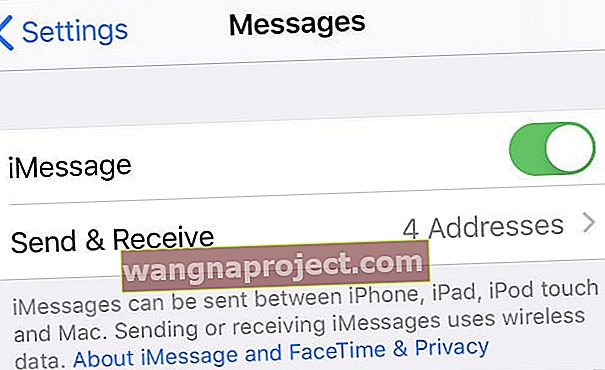 Докоснете Изпращане и получаване, за да редактирате данните си.
Докоснете Изпращане и получаване, за да редактирате данните си.


